Hogyan változtassuk meg a háttérben a Photoshop, Photoshop leckék (Photoshop) - video tutorials Photoshop, design, a fényképezés
Hogyan változtassuk meg a háttérben a Photoshop. Ez egy gyakori kérdés között kezdők, kezdők tanulni az Adobe Photoshop. Ma megmutatom neked egy módja annak, hogy változtatni a háttérben a Photoshop. Fogjuk használni Gyorsmaszk eszköz és finomítása Edge, úgyhogy dolgozni akkor kell Photoshop CS5.
Ez a bemutató photoshop meglehetősen egyszerű, és ugyanabban az időben, a jelen módszer kiválasztását a Photoshop fog működni szinte bármilyen képet.
Javasoljuk, hogy olvassa leckét „Selection Photoshop” le van írva egy másik módja annak, hogy változtatni a háttérben a Photoshop.
Végén a bemutató, photoshop, megkapjuk a következő eredménnyel:
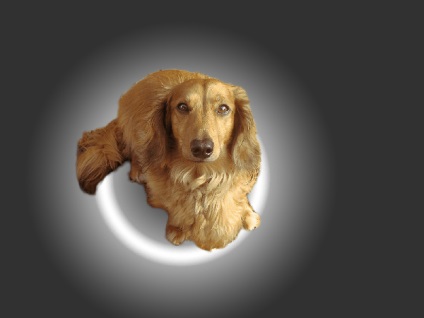
Hogyan változtassuk meg a háttérben a Photoshop
A komplexitás a kiválasztási Photoshop függ, hogy milyen szoros a háttér színe a kép maga. Ha vesszük például a portré egy ember, fehér alapon, majd módosítsa a háttér nem lesz nehéz neki. Úgy véljük, egy meglehetősen összetett példa. Változtassuk meg a háttérben a fotón a kutyát.

Mint látható, a kutya itt összeolvad a sárga őszi levelek, úgyhogy gyors felszabadulása egyszerű eszközökkel dolgozni problematikus. Azt tanácsolom, hogy vegye be a képet, így jobban megtanulni az anyagot
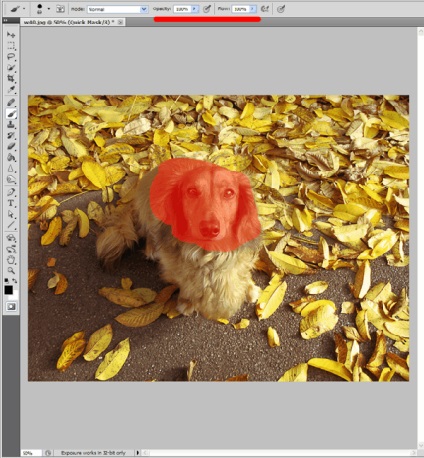
Megjegyzés paraméterek Flow (Pressure) és Opacity (Átlátszóság) 100% legyen, különben a maszk nem lesz teljes, és akkor lesz hiányos a képet. Teljesen festeni a kutya:

Ha a folyamat véletlenül hajtott be a háttérben, egyszerűen nyomja meg a X gombot (a fő szín fehér lesz), és távolítsa el a maszkot egy olyan helyen, ahol nincs rá szükség.
2. lépés a móka. Nyomja meg az Q gombot használni gyorsmaszkkal válik kiválasztása. De a kiválasztás már kiderült, hogy enyhén szólva, szegény. Fordítsa meg (Shift + Ctrl + I). Tegyen meg minden kijelölő eszközzel, majd kattintson a Keresés Él (Tisztázza él).
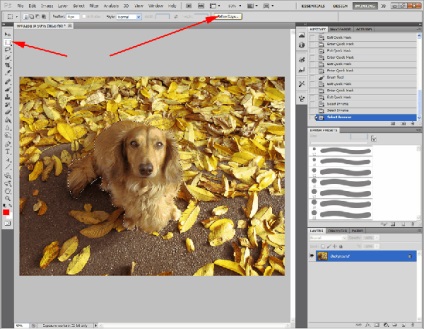
Ekkor megjelenik egy ablak a beállításokkal:
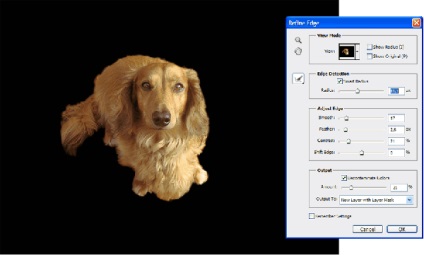
Itt beszéljük meg részletesebben.
View opció (View) meghatározza a háttérben, amelyen megtekintheti az aktuális választás. Lehet, hogy nem befolyásol semmit, és szükség van az Ön kényelmét. Azért választottam a fekete háttér, mint ez a kép a legkényelmesebb nézni rá.
Szegélyérzékelés lehetőség a legfontosabb, és lehetővé teszi, hogy automatikusan szét a kép szélei a háttérben. Sajnos, ez nem ideális, de mégis, ez a munka elég jól. Ahhoz, hogy ezt a lehetőséget használja, állítsa a Smart Radius Check (Intelligens tartomány), és válassza ki a legjobb képeket, hogy a sugara. Megvan 11,3px. Ha kicsavarva terjedhet tovább, akkor az eszköz elfog része a háttérben.
Options fülön állítsa Él állítsa be a kiválasztott kép régióban. Sima készletek simítás, Feather (Feathering) tesz egy puha él, Kontraszt önmagában is növeli a kontrasztot élek, és a Shift Él tágul vagy szűkül a kijelölt terület. én képbeállításait látható a fenti képen.
Végül fertőtlenít Colors opció (Tiszta szín) megszabadul a leletek a kereszteződésekben a kép és a háttér. Én azt szinte mindig. Van egy funkció, amit tudnod kell - ha a tisztítás szín aktív használata után finomítása Él egy új réteget hoz létre azonnal egy maszkot, és lemásolta az aktuális választás. Találom kényelmes.
Így használjuk finomítása Edge és lásd:
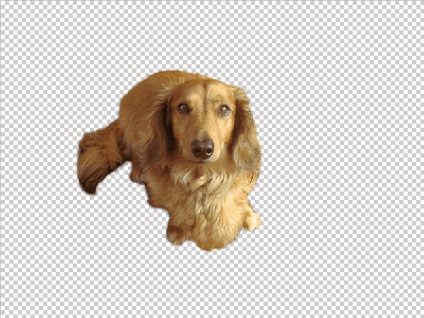
Minden, most akkor tegye a fotó alatt a kutya minden háttér:
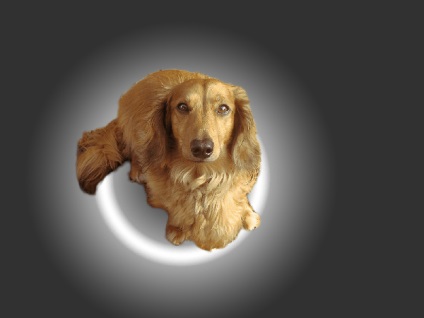
Most már tudja, hogyan kell változtatni a háttérben a Photoshop. Látható, hogy merre nem az egyetlen, de tökéletesen működik. Íme néhány példa a változás a háttérben a Photoshop:


Oszd meg barátaiddal
A lényeg ez a lecke -, hogy megtanulják, hogyan kell megszerezni egy képet átlátszó háttérrel. Ha a háttér átlátszó, a kép lehet egymásra bármely háttérben.
Nos, ez nagyon hasznos információ, köszönöm!
Kérem, mondja meg, részletesen, hogyan kell tenni a különböző háttérrel? I do „nyitott”, feltölteni egy fájlt, és én azt egy külön ablakban csak azt mutatja. Hogyan lehet kombinálni őket valahogy?
Akkor közvetlenül drag and drop a képet a mappát a jobb oldali ablakban. Egy másik módja - amikor megnyílt egy új ablakban nyomja meg a Ctrl + A (jelölje ki a teljes terület), akkor menj a jobb oldali mezőbe, és megnyomja a Ctrl + V, a kép van behelyezve.
használata után finomítása Él kutya nem látszanak, mit kell tenni?
Ha az elem «fertőtlenítse Színek» rögzítették, a tárgy nem adható ki - jön létre egy új réteget rejtett a maszk háttérben. Ügyeljen arra, hogy ellenőrizték, és hogy már elhelyezett «Output» listán?